Firefox本身不具备防火墙功能。你需要在操作系统级别设置防火墙,例如Windows防火墙或Mac的防火墙。你可以通过操作系统的安全或系统偏好设置来访问和配置防火墙规则,来限制或允许Firefox的网络访问。

理解防火墙的基本概念
防火墙的工作原理
- 数据包过滤:防火墙通过检查进出网络的数据包(包括源地址、目的地址和端口号)来决定是否允许它们通过。这是最基本的防火墙功能,主要防止未授权访问。
- 状态监控:现代防火墙采用状态包检查技术,它不仅检查单个数据包,还分析数据流的连接状态。这种方法可以更智能地处理数据流,例如允许有效的会话数据通过,阻止非法或恶意的连接。
- 应用层过滤:一些高级防火墙在应用层面上进行过滤,检查传输的数据是否包含恶意软件、病毒或其他威胁。这种类型的防火墙能够针对具体的应用程序(如电子邮件服务器或Web浏览器)提供保护。
防火墙与浏览器安全性的关系
- 访问控制:防火墙可以设置规则,限制或允许来自特定地点的访问请求,或是对特定类型的网络交易进行限制。例如,可以禁止从某些国家访问网络服务,或阻止访问已知的恶意网站。
- 防护浏览器漏洞:浏览器是常见的攻击目标,因为它们经常访问互联网。防火墙能够阻止通过浏览器传播的恶意软件或针对浏览器漏洞的攻击,从而保护用户的系统不受感染。
- 监控和日志记录:防火墙记录所有经过的网络活动,这对于检测异常行为、分析攻击模式及时发现潜在的网络威胁至关重要。这些日志对于恢复安全事件、改进安全策略或遵守合规要求非常有用。
设置操作系统防火墙以保护Firefox
在Windows系统中配置防火墙规则
- 打开防火墙设置:在Windows操作系统中,您可以通过“控制面板”访问“系统和安全”,然后选择“Windows Defender 防火墙”。在此界面中,点击“高级设置”进入防火墙的详细配置界面。
- 创建新的入站和出站规则:在“高级设置”中,选择“入站规则”或“出站规则”后点击“新建规则”。选择“程序”,并浏览到Firefox的可执行文件位置,通常是在“C:\Program Files\Mozilla Firefox\firefox.exe”。
- 配置规则的具体参数:在创建规则时,您可以指定允许或阻止Firefox的所有网络通讯,或者更精细地控制特定类型的网络连接。例如,您可以允许HTTP和HTTPS通讯,但禁止其他非必需的端口。
在Mac系统中设置防火墙权限
- 访问安全性与隐私设置:在Mac上,打开“系统偏好设置”,点击“安全性与隐私”,然后选择“防火墙”标签。您可能需要在左下角点击锁形图标并输入管理员密码以进行更改。
- 启用防火墙并配置应用程序:点击“开启防火墙”,然后使用“防火墙选项”按钮进入应用程序权限设置。在此处,您可以添加或删除应用程序,设置是否允许或拒绝它们接收入站连接。
- 特定配置Firefox权限:在防火墙选项中,点击“添加应用程序”(+),找到并选择“Firefox”,然后选择“允许传入连接”。这样,Firefox就可以正常访问互联网,同时阻止未经授权的入站连接尝试。
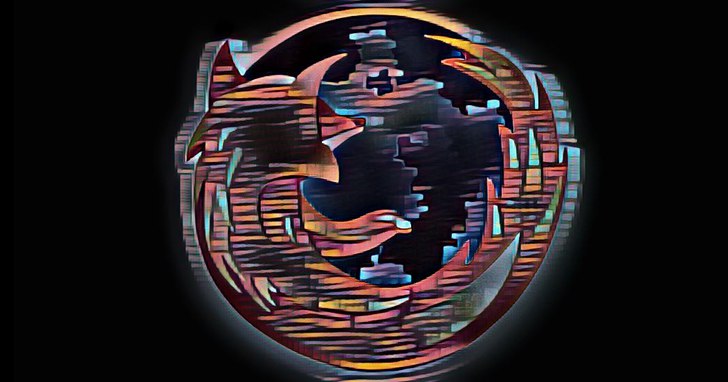
使用第三方防火墙软件增强Firefox安全性
选择合适的第三方防火墙软件
- 考虑软件的安全性能:选择第三方防火墙时,重要的是查看其安全功能和性能评价。优选那些提供深度包检查、入侵检测系统(IDS)和入侵防御系统(IPS)功能的软件。
- 用户界面和易用性:一个友好的用户界面和直观的配置选项可以大大简化防火墙的日常管理。选择那些提供详细文档和用户支持的软件会更为方便。
- 兼容性与资源占用:确保所选的防火墙软件与您的操作系统兼容,并且不会显著影响系统性能。理想的防火墙软件应当在提供强大保护的同时,对系统资源的占用保持在最低。
配置第三方防火墙支持Firefox
- 定义应用规则:在防火墙软件中,创建专门针对Firefox的规则。通常,这包括允许所有出站连接以及限制或监控入站连接,特别是那些未经请求的连接。
- 开启Web过滤功能:许多第三方防火墙提供Web过滤功能,可以阻止访问已知的恶意网站或下载含有恶意软件的文件。在防火墙设置中启用这一功能,以增强浏览时的安全性。
- 定期更新和监控:确保防火墙软件定期更新其安全数据库和程序版本,以保护Against最新的网络威胁。同时,监控防火墙的警报和日志,分析任何异常活动,确保Firefox的网络活动不受威胁。

Firefox安全插件与防火墙的协同作用
推荐的Firefox安全扩展
- uBlock Origin:这是一款高效的广告拦截扩展,能够阻止广告和跟踪脚本,减少恶意内容的加载,提升浏览安全性。
- HTTPS Everywhere:自动将网站连接从HTTP转换为HTTPS,确保数据传输的加密和安全,防止中间人攻击。
- NoScript Security Suite:允许用户控制哪些网站可以执行JavaScript、Java和其他插件。通过预防未经授权的脚本执行,NoScript有助于防止跨站点脚本攻击和点击劫持。
如何配置扩展与防火墙的交互
- 设置防火墙应用规则:确保防火墙配置允许Firefox扩展正常工作。例如,某些安全扩展可能需要访问在线数据库(如恶意URL列表),防火墙规则应允许这些连接。
- 优化扩展与防火墙策略:调整防火墙设置,使其与安全扩展的功能互补。例如,如果使用网站评级扩展,可以配置防火墙以特别注意那些被标记为危险的网站的连接尝试。
- 监控和评估效果:定期检查Firefox的安全扩展与防火墙的协同工作效果。利用防火墙的日志和安全扩展的报告,分析潜在的安全威胁和阻止情况,确保两者的设置最大程度上增强浏览安全。
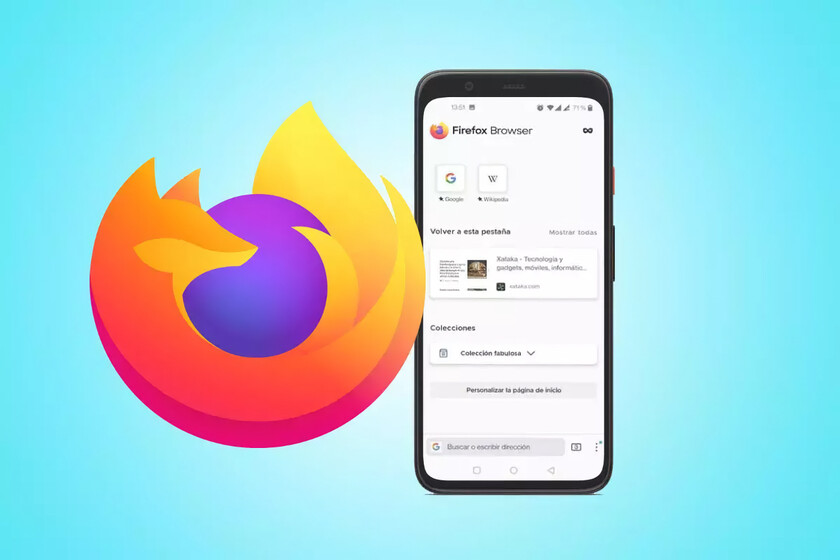
故障排除:当Firefox被防火墙阻挡时
诊断连接问题
- 检查防火墙日志:查看操作系统防火墙或第三方防火墙的日志,寻找与Firefox相关的任何拦截或阻止事件。这些日志通常会详细说明为什么某个应用被阻止,比如被阻止的端口或IP地址。
- 测试网络连接:使用命令行工具如
ping或tracert(Windows)/traceroute(Mac),测试与外部服务器的连接。这可以帮助确认网络连接是否通畅,以及问题可能出在哪一环节。 - 复现问题:在尝试访问可能导致问题的网站时,记录和观察Firefox的行为。检查是否有特定的网站或服务频繁导致连接问题,这可能与防火墙的特定规则相关。
调整防火墙设置以解决连接问题
- 修改或禁用规则:基于诊断结果,修改防火墙规则以允许Firefox的合法网络活动。例如,如果发现防火墙错误地阻止了某些安全端口(如443端口用于HTTPS连接),则应更改规则以允许通过这些端口的流量。
- 创建例外:在防火墙设置中为Firefox创建特定的例外规则,确保必要的入站和出站连接不被阻断。这通常涉及到允许从Firefox发起的所有网络请求或特定类型的数据包。
- 使用诊断工具:许多防火墙应用提供了内置的网络诊断工具来帮助用户识别和解决连接问题。利用这些工具可以更精确地调整防火墙设置,确保与Firefox的兼容性。
Firefox如何防止未授权的网络访问?
Firefox本身不包含内置的防火墙功能。要防止未授权的网络访问,用户需要在操作系统层面设置防火墙。在Windows系统中,可以通过控制面板中的“Windows Defender 防火墙”来设置;在MacOS中,则通过“系统偏好设置”下的“安全性与隐私”中的“防火墙”选项进行配置。
如何确保Firefox与操作系统的防火墙设置兼容?
确保Firefox与操作系统的防火墙设置兼容,首先要确保Firefox被列为允许访问网络的程序。在Windows和MacOS的防火墙设置中,都可以选择允许或禁止程序访问网络。用户应定期检查防火墙的设置,特别是在更新Firefox或防火墙后,以避免连接问题。
如果Firefox访问被防火墙阻止该怎么办?
如果发现Firefox的网络访问被防火墙阻止,首先检查防火墙的规则设置。在Windows中,可以通过“Windows Defender 防火墙”的“允许应用通过防火墙”设置来调整;在MacOS中,则在“系统偏好设置”下的“安全性与隐私”中的“防火墙”设置中进行修改。确保Firefox在列表中被设置为允许状态。如果问题持续存在,考虑临时禁用防火墙以测试是否防火墙设置导致的问题,并逐一测试和修改规则。


